新增 Modeling and Simulation Workbench 的重新導向 URI
重新導向統一資源識別項 (URI) 是 Microsoft 身分識別平台重新導向使用者用戶端以及在驗證之後傳送安全性權杖的位置。 每個 URI 都有兩個必須在 Microsoft Entra ID 中註冊的重新導向 URI。 單一應用程式註冊會處理工作台的所有重新導向和安全性權杖。
必要條件
- 用於 Azure Modeling and Simulation Workbench 的 Microsoft Entra ID 中的應用程式註冊
- 具有艙室且已建立的 Workbench 執行個體。
在 Microsoft Entra ID 中為應用程式新增重新導向 URI
請依照下列步驟,在 Microsoft Entra ID 中向應用程式註冊註冊重新導向 URI:
在 Modeling and Simulation Workbench 工作台的概觀頁面上瀏覽至連接器。
在連接器的 [概觀] 分頁上,使用 [複製到剪貼簿] 圖示,找出並記錄兩個連接器屬性 - 儀表板回覆 URL 和驗證回覆回覆 URL。 如果看不到這些屬性,請選取分頁上的 [查看更多] 按鈕以展開視窗。 URL 格式會是:
- 儀表板回覆 URL:https://<dashboardFqdn>/etx/oauth2/code
- 驗證回覆 URL:https://<authenticationFqdn>/otdsws/login?authhandler=AzureOIDC
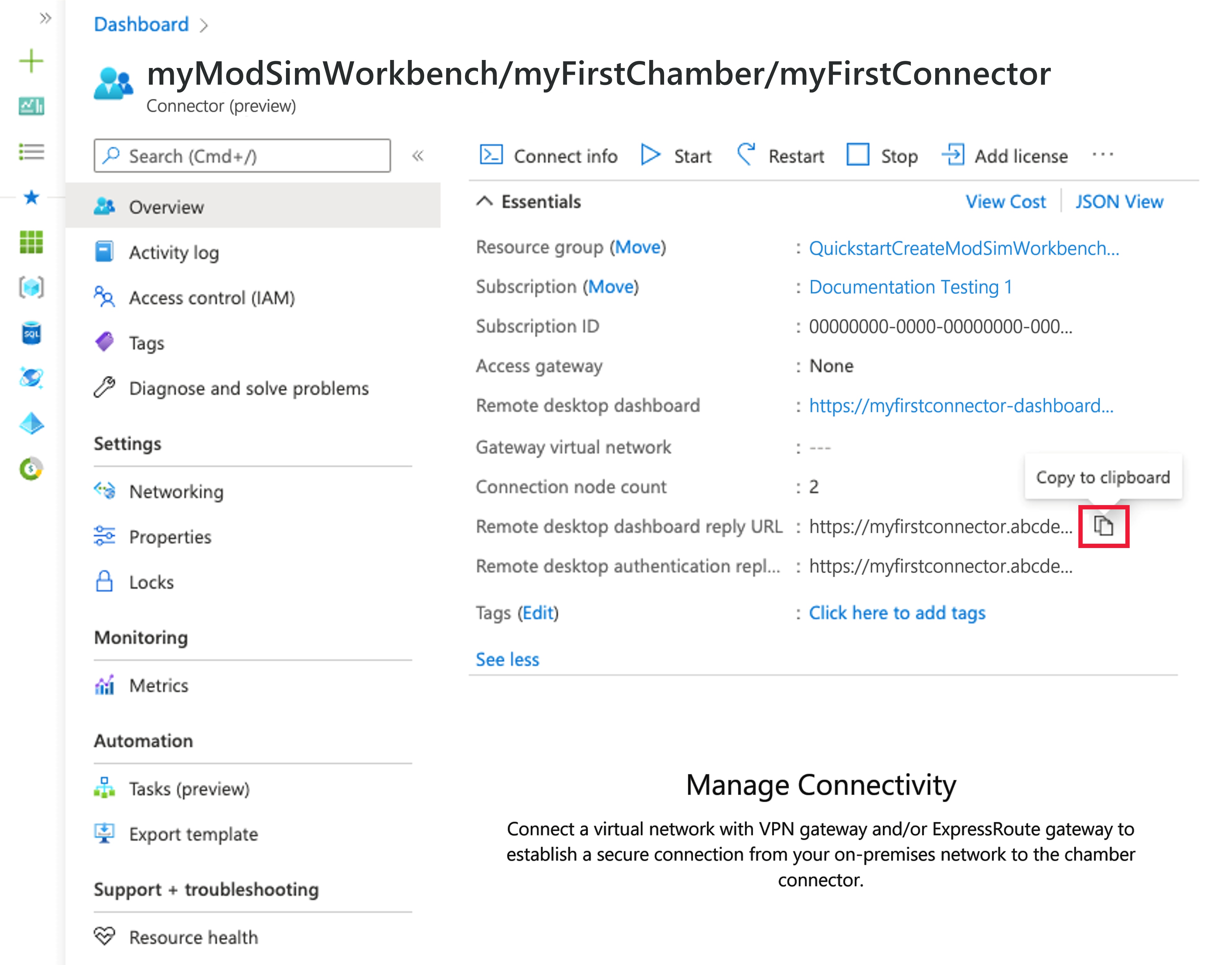
新增重新導向 URI
從 Azure 入口網站,瀏覽到 [Microsoft Entra ID]
在左側功能表中,選取 [應用程式註冊]
找出您為 Workbench 建立的應用程式註冊。
在 [管理] 底下,選取 [驗證]。
在 [平台設定] 底下,選取 [新增平台]。
在 [設定平台] 之下,選取 [Web] 圖格。
在 [設定 Web] 窗格上,貼上您在上一個步驟之 [重新導向 URI] 欄位記錄的儀表板回覆 URL。 然後選取 [設定]。
![Microsoft Entra ID 應用程式 [驗證] 頁面的螢幕擷取畫面,其中顯示您設定 Web 驗證的位置。](media/quickstart-create-portal/update-aad-app-02.png)
在 平台設定>Web>重新導向 URI 之下,選取 [新增 URI]。
貼上您在上一個步驟中記錄的 驗證回復 URL。
選取 [儲存]。
![Microsoft Entra 應用程式的 [驗證] 頁面螢幕擷取畫面,其中顯示您設定第二個重新導向 URI 的位置。](media/quickstart-create-portal/update-aad-app-03.png)